必联B-LINK路由器如何隐藏wifi? 必联B-LINK路由器隐藏的方法。
时间:2017-07-04 来源:互联网 浏览量:
今天给大家带来必联B-LINK路由器如何隐藏wifi?,必联B-LINK路由器隐藏的方法。,让您轻松解决问题。
随着智能手机的普及,WIFI也成了家庭必不可少的需求,但是WIFI密码屡屡被盗,不但影响网速,还影响账户安全,这里小编教大家设置WIFI不被盗用的方法。 小编以LB-LINK路由器为例来给大家介绍路由器隐藏wifi的方法,所有路由器通用。具体方法如下:
1必联路由器电脑端隐藏SSID教程:
第一步:进入路由器界面,在浏览器中输入路由器网关:192.168.16.1进入无线路由器的设置页面。输入路由器登陆密码就可以了,大家可以在路由器外壳上的底部标注中找到这些登陆信息,如下图所示。
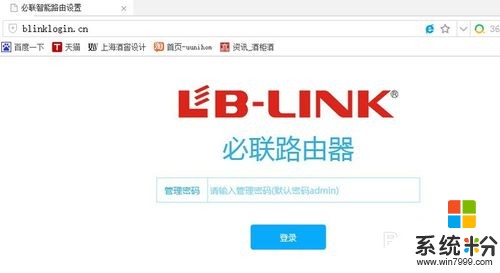 2
2第二步:进入管理界面以后,找到无线设置。设置好wifi名称(设置好后一定要记好),小编设置的是数字8,将【隐藏无线名称】前面打勾,然后点击确定即可,如下图所示。
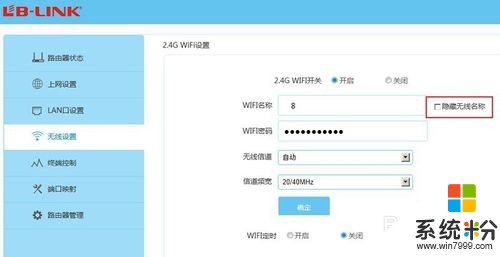 3
3好了!现在我们都设置好了,现在来体验一下。首先搜索小编设置名称为8的WIFI。
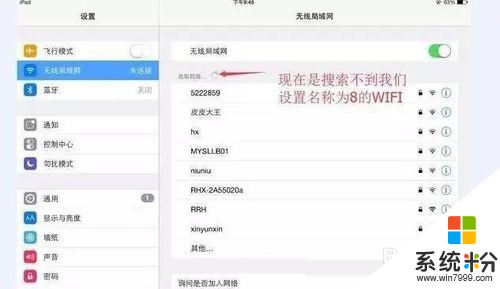 4
4搜了很久也没有搜索到,这样别人也就没法破解我们的WIFI密码了!!!!
现在我们怎么连呢??小编一步一步教您。
第一步:在我们搜索到的WIFI最下面有个(其他),点击它。
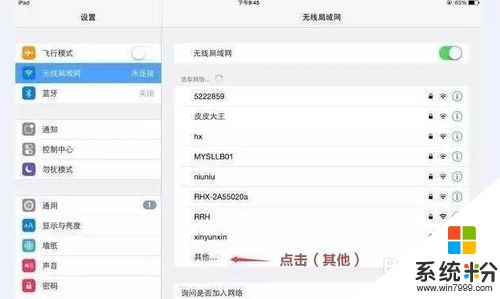 5
5第二步:输入您设置的WIFI名称与密码,安全性默认选择WPA2。
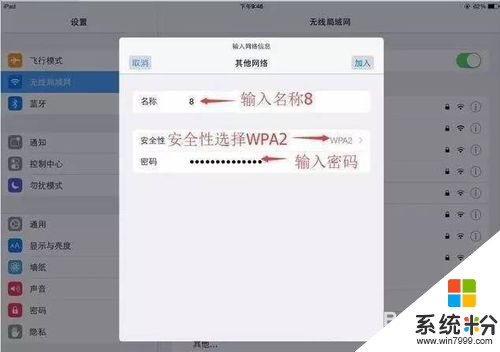 6
6第三步:输入好wifi名称和wifi密码之后,点击加入。咱们的WIFI就连接好了!
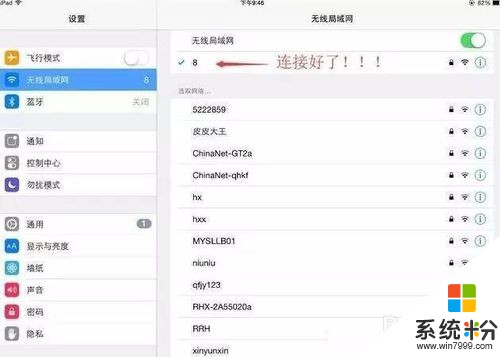
以上就是必联B-LINK路由器如何隐藏wifi?,必联B-LINK路由器隐藏的方法。教程,希望本文中能帮您解决问题。
我要分享:
相关教程
- ·如何隐藏无线路由器wifi信号? 隐藏无线路由器wifi信号的方法?
- ·怎么隐藏路由器信号,隐藏路由器wifi信号的方法
- ·华为路由器隐藏你的WIFI信号的方法 华为路由器如何隐藏你的WIFI信号_路由器wifi防止蹭网
- ·B-LINK必联路由器忘了WiFi密码如何处理。 怎么劫掠B-LINK必联路由器忘了WiFi密码的问题。
- ·如何设置无线路由器隐藏防止蹭网WiFi密码被破解 设置无线路由器隐藏防止蹭网WiFi密码被破解的方法
- ·电脑联不上无线路由器,如何设置无线路由器 电脑联不上无线路由器,设置无线路由器的方法有哪些
- ·戴尔笔记本怎么设置启动项 Dell电脑如何在Bios中设置启动项
- ·xls日期格式修改 Excel表格中日期格式修改教程
- ·苹果13电源键怎么设置关机 苹果13电源键关机步骤
- ·word表格内自动换行 Word文档表格单元格自动换行设置方法
电脑软件热门教程
- 1 侍道4codex dlc如何解锁 解锁方法一览 侍道4codex dlc解锁的方法 解锁方法一览
- 2 怎么设置让手机显示来自iPhone 设置让手机显示来自iPhone的方法
- 3 文件助手文件怎样保存在电脑 在电脑中保存微信文件传输助手的文档步骤
- 4网页验证码无法显示 网页不显示验证码怎么解决 网页验证码无法显示 网页不显示验证码怎么处理
- 5如何设置让电脑禁止访问某个网址 设置让电脑禁止访问某个网址的方法
- 6Excel中怎么将数据修约至小数点后两位或者三位 Excel中将数据修约至小数点后两位或者三位的方法
- 7电脑上的文件可以传到手机上吗 教你将电脑上的文件传到手机上的技巧
- 8Windows桌面图标不能自由拖动改变位置怎么解决? Windows桌面图标不能自由拖动改变位置怎么处理?
- 9华硕笔记本触摸板如何关 华硕笔记本触摸板关的方法有哪些
- 10电脑连接电视分辨率不对 电脑和电视机分辨率不匹配怎么解决
